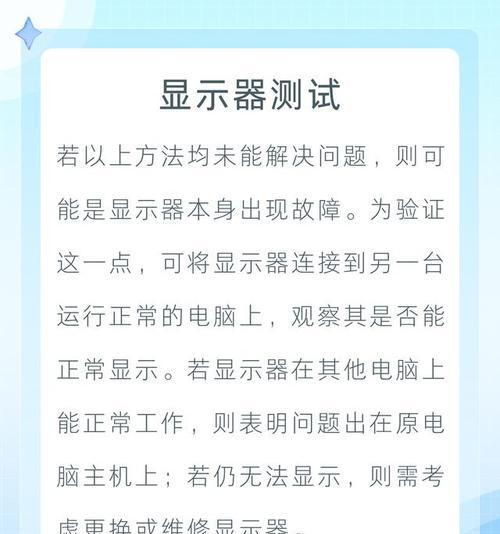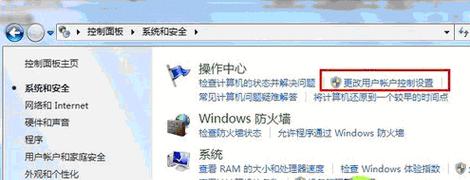在日常使用电脑过程中,突然出现的“鬼影”现象会让人困扰不已。所谓“鬼影”指的是在使用电脑时,屏幕上出现莫名其妙的影像残留,这种现象往往预示着电脑硬件或软件存在问题。解决“鬼影”问题不仅需要对症下药,有时还需考虑内存大小对修复效果的影响。接下来,让我们共同探究如何修复电脑“鬼影”,以及内存大小在这个过程中扮演的角色。
什么是电脑“鬼影”现象?
电脑“鬼影”现象,专业上通常称之为“屏幕残影”或“屏幕滞留”问题,它是指在屏幕显示长时间静态画面后,一旦切换到动态画面,原有静态画面在短时间内仍然残留在屏幕上。这可能是由显示器老化、显卡问题或者显卡驱动不兼容等多种因素造成的。

如何修复电脑“鬼影”现象?
1.更新显卡驱动程序
建议检查并更新显卡驱动程序。过时的驱动程序可能会导致显示问题。
1.右击桌面,选择“NVIDIA控制面板”或“AMDRadeon设置”(视显卡而定)。
2.在控制面板中选择“帮助”>“检查更新”。
3.如果有可用更新,按照提示完成更新。
2.调整显示器设置
一些显示器自带的设置可能会导致“鬼影”现象。
1.进入显示器菜单,通常需要在显示器上找到菜单按钮。
2.寻找并调整以下设置:
响应时间:设置为“快速”或“标准”,避免使用“超快速”。
对比度和亮度:适当调整,不要过高。
输入源:确保输入源与电脑连接方式一致。
3.检查内存条
内存条的问题也可能导致显示异常。
1.关闭电脑,打开机箱,找到内存条。
2.重新拔插内存条,确保它们与插槽紧密连接。
3.尝试清理内存条金手指部分的灰尘。
4.检查显卡硬件
显卡硬件故障同样可能引起“鬼影”。
1.打开机箱,找到显卡。
2.检查显卡风扇是否正常转动,显卡是否有过热现象。
3.如有必要,可以尝试更换显卡。

内存大小对“鬼影”修复的影响
内存大小在一定程度上可以影响到“鬼影”问题的修复。如果系统中运行的应用程序过多,内存不足,可能会导致系统对显卡的资源分配不均,从而引发显示问题。确保系统有足够的内存来处理图形任务是非常重要的。建议电脑至少配备8GBRAM,对于游戏或者视频编辑等高性能需求,16GB或以上会更为合适。

修复电脑“鬼影”现象需要综合考虑多个因素,包括显卡驱动更新、显示器设置调整、内存条和显卡硬件检查。内存大小作为影响电脑性能的重要因素之一,对于修复显示问题也发挥着不可忽视的作用。通过上述步骤,相信您能有效解决电脑“鬼影”现象,并确保系统运行顺畅。如果问题依旧存在,建议联系专业技术人员进行检查。